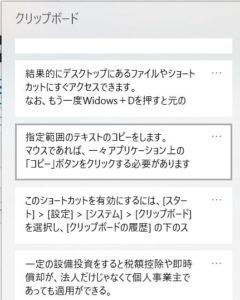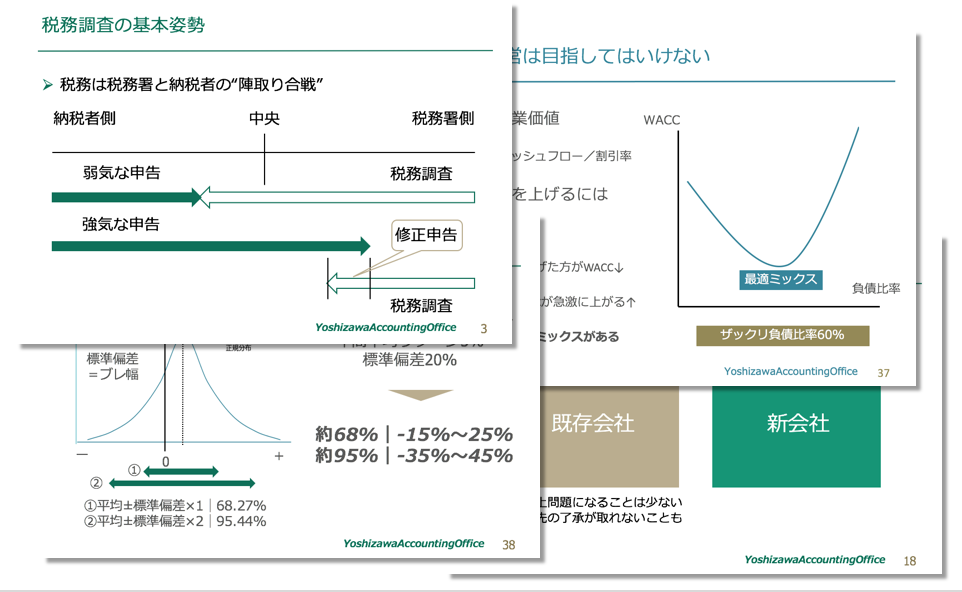意外と知らない便利なWindows10ロゴキーショートカット3選|デスクトップ表示、クリップボード履歴、アプリ切り替え
目次
ショートカットの利用、塵も積もれば山となる
Excel、Word、PowerPointや会計ソフトなど日常的に使用するアプリについては、使用する作業も同じことの繰り返しが多いもの。
それらの利用頻度の高い作業については、ショートカットというものが用意されており、マウスを使うことなく、キーボード上でそれらを行うことができるようになっています。
ショートカットを知っていたところで、その生産性向上の効果など一回当たりではわずか数秒のことかもしれませんが、利用頻度が高ければ、結果的にその生産性も向上しますし、何より、ストレスが軽減されます。
そこで今回は、Windows10のロゴキーのショートカットのうち、恥ずかしながら最近まで知らなかったものの、使ってみたら、これは便利だなと感じたもの3つを紹介しようと思います。
これだけは知っておきたい必須Windowsショートカット
知らない人は少ないとは思いますが、まずは、これだけは知っておきたいといういわば、「Windows必須ショートカット」を記載しておきます。
Ctrl+C(コピー)
指定範囲のテキストのコピーをします。
マウスであれば、一々アプリケーション上の「コピー」ボタンをクリックする必要がありますが、その手間が省けます。
なお、下記Ctrl+Xとの違いは、元のテキストはそのまま維持されるということです。
Ctrl+X(切り取り)
指定範囲のテキストのコピーをします。
マウスであれば、一々アプリケーション上の「切り取り」ボタンをクリックする必要がありますが、その手間が省けます。
なお、下記Ctrl+Cとの違いは、元のテキストが消えるということです。
Ctrl+V(貼り付け)
上記のCtrl+C、Ctrl+Xとの一連の作業として用いられる貼り付け機能です。
これらのショートカットで範囲指定されたテキストについて、指定した場所に張り付けることができます。
Ctlr+C→Ctrl+Vであれば、元の位置のテキストは残したまま、指定した場所にも全く同じテキストを張り付けられる。
Ctrl+C→Ctrl+Xであれば、元の位置のテキストは消されて、指定した場所に移動されるということです。
Ctrl+Z(元に戻す)
直前の動作を一つ戻す機能です。
いわゆる「アンドゥ(元に戻す)」というものです。
連続してキーを押すことで、保存される前までの状態に一段階ずつ戻ります。
Ctrl+Y(やり直し)
上記のアンドゥで戻しすぎたものをもう一度戻す機能です。
「リドゥ(やり直し)」ともいわれます。
連続してキーを押すことで、段階的に戻ります。
Ctrl+S(保存)
ファイルを上書き保存(新規作成であれば名前を付けて保存)できるショートカットです。
意外と知らない便利なWindowsショートカット
上記のCtrlキーを使ったショートカットは多くの人がご存じだとは思いますが、Windowsのロゴのキー ![]() を使ったショートカットは意外と使っていないという人も多いのでは。
を使ったショートカットは意外と使っていないという人も多いのでは。
私自身、あまり使ったことはなかったですから。その中で使ってみて、これは便利だわと思ったものは次の3つです。
Windows  キー+D
キー+D
開いているウインドウを最小化し、デスクトップを表示します。
結果的にデスクトップにあるファイルやショートカットにすぐアクセスできます。
ダウンロードファイルの保存先をデスクトップにしておくと、そのファイルを開けるのに、このショートカットで一々アプリを最小化しなくてもすぐにそのファイルを選択できるのに便利です。
そのためにも、デスクトップには、ファイルやアプリのショートカットなど置かず、きれいにしておいたほうがいいでしょう。
なお、もう一度Widows ![]() +Dを押すと元の状態に戻ります。(連続した動作の時のみ)
+Dを押すと元の状態に戻ります。(連続した動作の時のみ)
Windows  キー+V
キー+V
クリップボードの履歴を表示します。
上記のCtrl+Cでコピーしたものは最新のものが「クリップボード」というところに一時保管され、それをCtrl+Vで張り付けることになります。
ですから、新たに別のコピーをすると過去のコピーをしたものはCtrl+Vでは貼り付けできません。
しかし、クリップボード上にはその履歴が残っており、Windows ![]() +Vを使うと、その履歴を表示することができます。
+Vを使うと、その履歴を表示することができます。
あとは、この履歴から必要な個所を選択し、Ctrl+Vをすれば、貼り付けができるのです。
なお、このショートカットを有効にするには、[スタート] > [設定] > [システム] > [クリップボード] を選択し、[クリップボードの履歴] の下のスイッチをオンにしておく必要があります。
Windows  +Tab
+Tab
複数のアプリを同時に立ち上げている場合、それを一覧表示します。
その中から必要なアプリのウインドウを選択することでアプリの切り替えが可能になります。
なお、ノートパソコンであれば、「タッチパッドに三本指を並べて横に動かす」ほうが早いです。私はノートパソコンしか使わないので、そちらを利用しています。
Windows10には、まだまだ、知っておけば便利な機能ってたくさんありそう。良いものがあれば教えてくださいませ。
9割の人が間違えている「会社のお金」無料講座公開中
「生命保険なら積金より負担なく退職金の準備が可能」
「借金するより自己資金で投資をするほうが安全」
「人件費は売上高に関係なく発生する固定費」
「税務調査で何も指摘されないのが良い税理士」
すべて間違い。それじゃお金は残らない。
これ以上損をしたくないなら、正しい「お金の鉄則」を